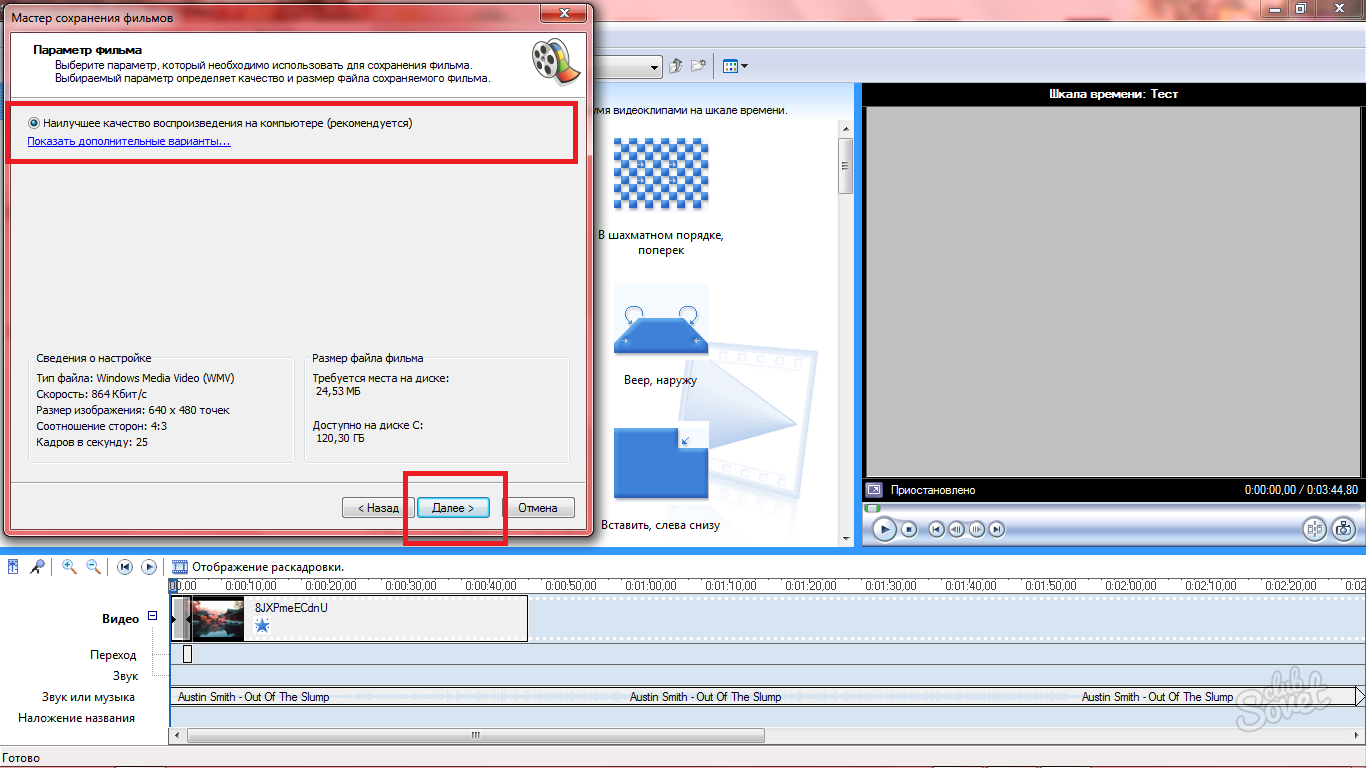ilginç ve yüksek kaliteli videolar oluşturmak kurulum ve iyi mükemmellik becerilerine uzun eğitim ancak tercih basit programlar gerektiriyorsa, o çok zaman kazandıracak. Windows Movie Maker, video işleme alanında yeni başlayanlar için tasarlanmıştır, burada kolayca silindirler müzik uygulayabilir, kendi sunumları, çizimler ve yazıtlardan insert, efektler uygulamak. etkili bir şekilde tek bir dosya içine fotoğraf ve kısa videolar veren, arkadaşlar veya iş için ilk projesini oluşturmayı deneyin. Bu program, sadece isminden de tahmin edilebilir, Windows işletim sistemi için uygun olduğuna dikkat edin. Diğer OS için, çeşitli benzer editörleri alabilirsiniz.
İndirin ve Windows Movie Maker yüklemek
- editörün Taze sürümünü linki indirebilirsiniz http://soft.mydiv.net.. Vista'dan onuncu: Yalnızca Windows sürümünüzü seçmek gerekir.
- "Yükleme" butonuna tıklayın.
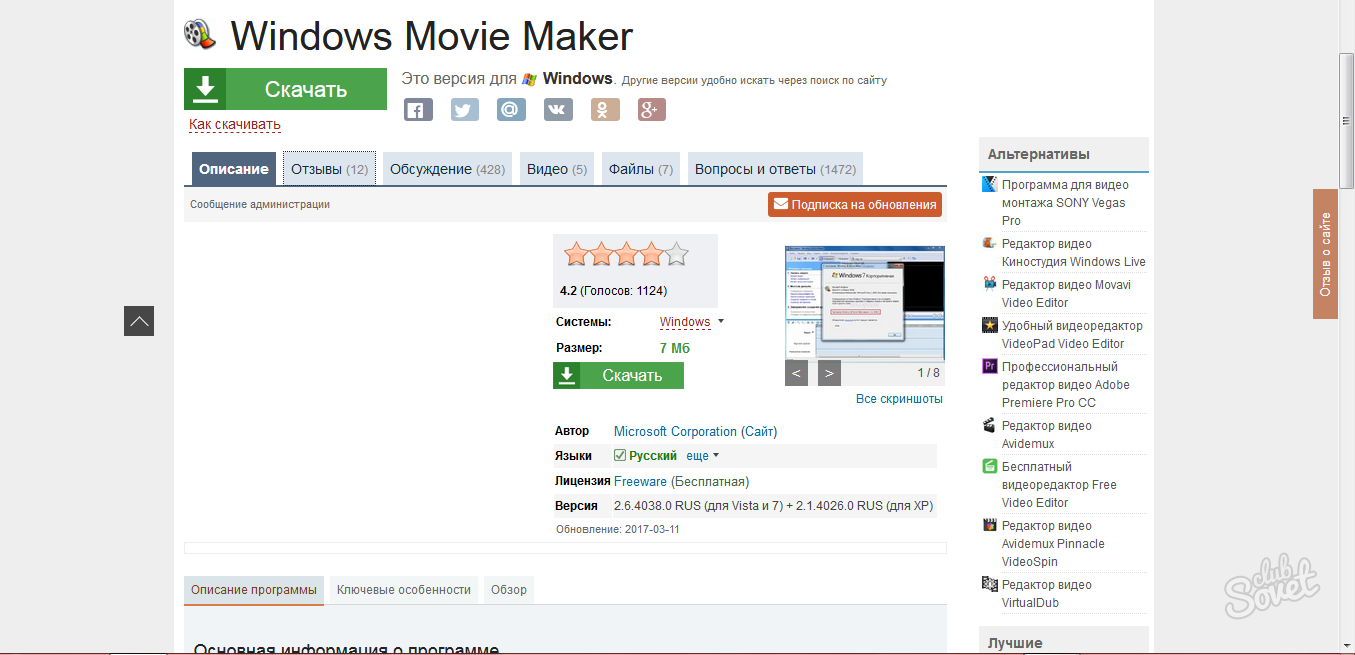
- Windows Movie Maker yüklerken, lisans anlaşması ile kabul kurulum dizini seçmek ve multimedya program erişim sağlamak gerekir.
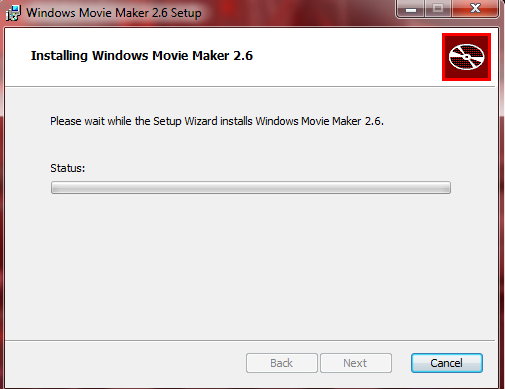
- Programın önceki bir sürümünü indirirseniz bu sağlanmaz çünkü masaüstünde etiket, görünmez. Sen kendin ya sadece başlangıç \u200b\u200baçılmasını sağlayabilir ve oradan Windows Movie Maker çalıştırın.
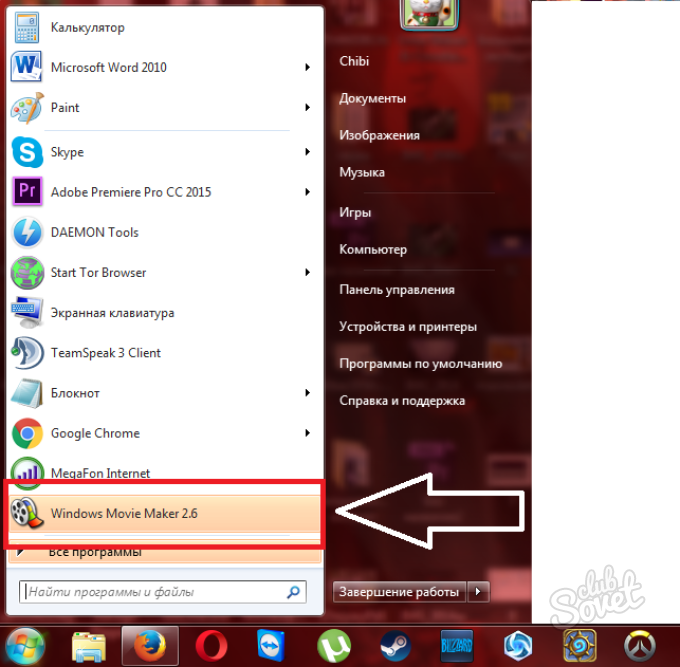
- Artık tüm iş olur programının ana penceresinde bulacaksınız.
- Bu yazılımın kurulumu ve indirilmesi amacıyla bulunmuş büyük deneyimsiz kullanıcılar, artı montaj alanında başlayanlar için zorluklar nedeni.
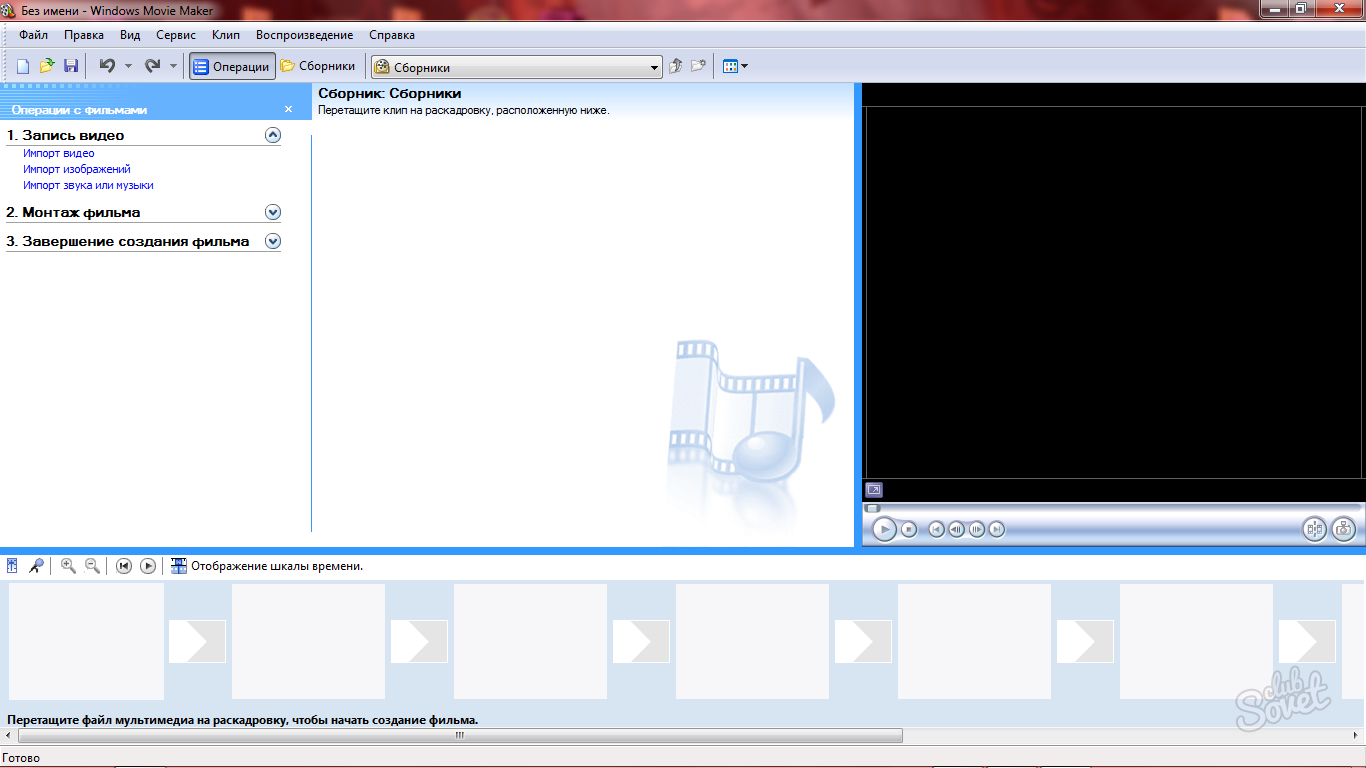
Yükleme, Windows Movie Maker dosya ve paletlerle çalışma
Öncelikle gelecekteki videonun unsurları editöre indirilebilir anlamaya gerekir. Bunun için iki yol vardır:
- Sadece en düşük paneline sürükleyin.
- Video Kaydı sekmesini açın ve uygun satırı tıklayın: video, görüntü veya ses ithalatı.
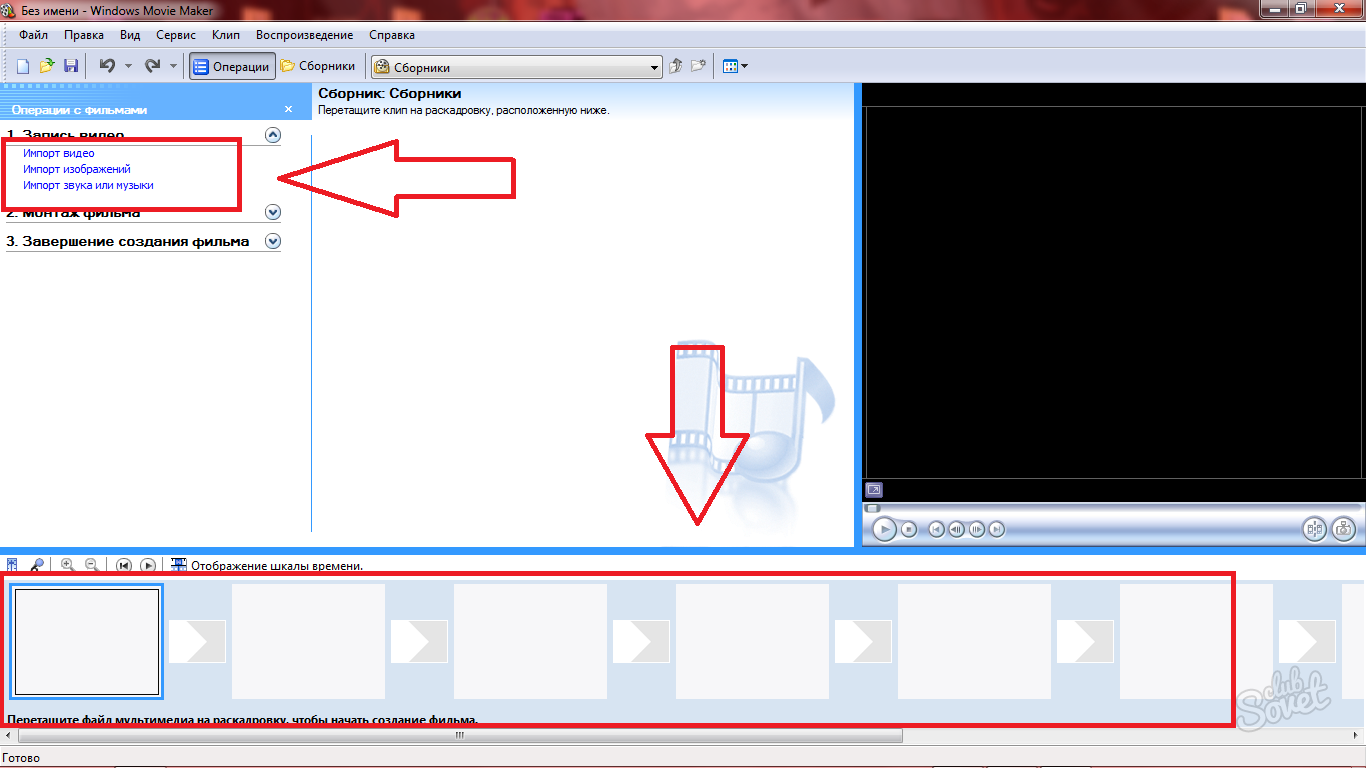
Bu yollardan herhangi birinden yararlanarak, toplama penceresindeki gerekli dosyaların küçük bir listesini alırsınız. Burada, ilk formlarındaki tüm kaynaklar editörlerden etkilenmez.
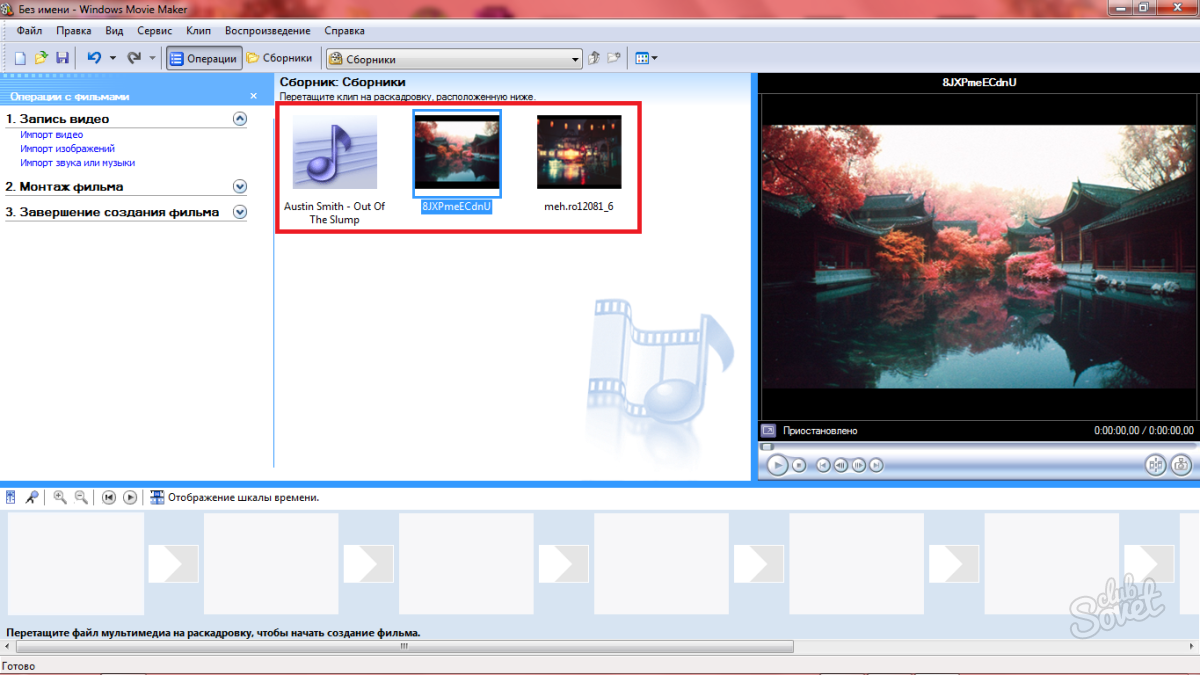
- Artık, daha profesyonel bir yazılımda sizinle tanışacakları için, öğrenme çalışmalarını izlemeye başlamak için zaman ölçeğinde "Strocking" alanını tercüme etmeniz gerekir. Aşağıdaki "Zaman Zamanı" düğmesine tıklayın.
- Sadece yapıştırmaya başlamak için dosyaları aşağı sürükleyin ve istediğiniz boyutu ayarlayın.
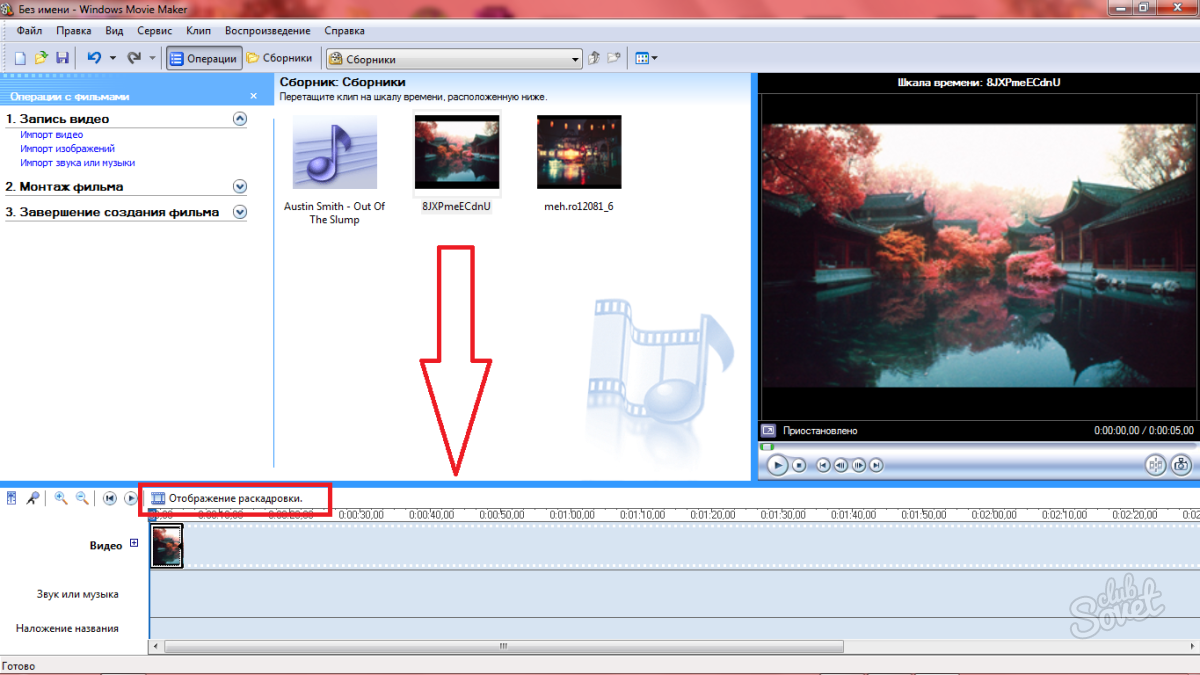
- Bu programda sadece üç parçada: Ses, video, isim. Buna göre, müzik "ses", görüntüler ve videolarda "video" vb. İçinde görüntülenecektir.
- Ayrı bir elemanın süresini değiştirmek için, sadece zaman ölçeğinde kenarını çekmeniz gerekir. İmlecini de hareket ettirebilirsiniz.
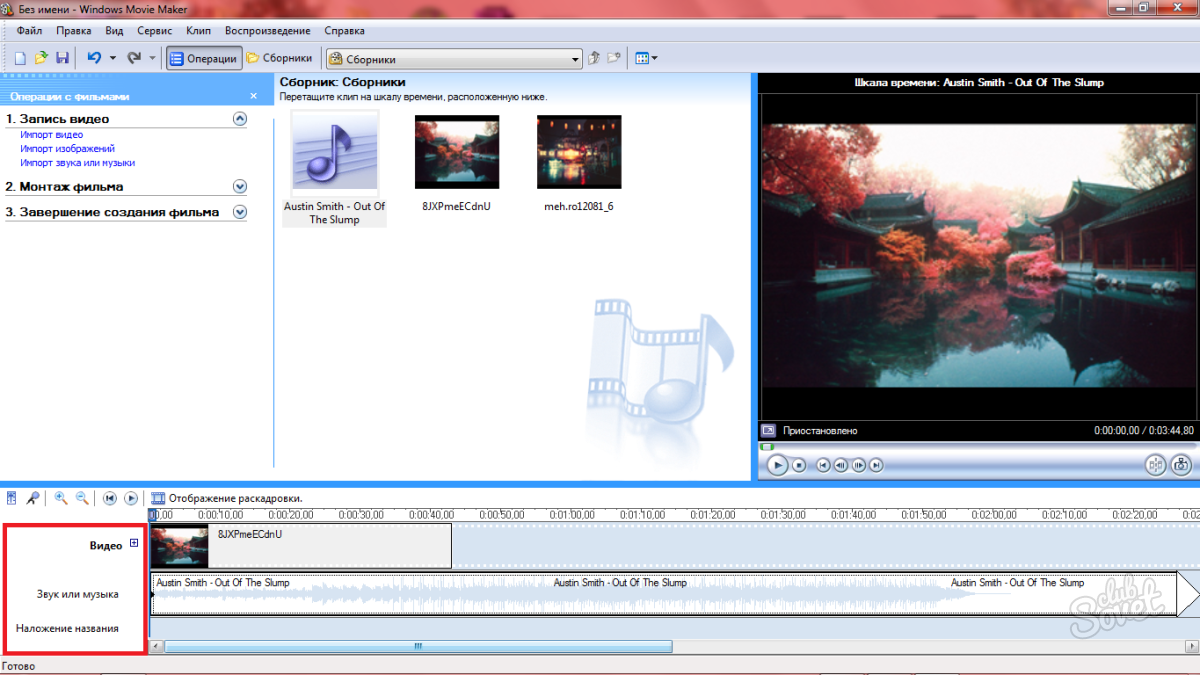
Windows Film Maker'da Efektler Nasıl Uygulanır?
- Tüm elemanları parçalara koyduğunuzda, istenen uzunluğu sordu ve sesi koyduğunuzda, programın geçişlerini, etkilerini ve diğer olanaklarını düşünebilirsiniz.
- Montaj Video sekmesini açın. Burada bir dizi bağlantıyı bulacaksınız: video efektleri, geçişler, titreler ve aftilm oluşturma. Her aşamaya ayrı ayrı bakın.
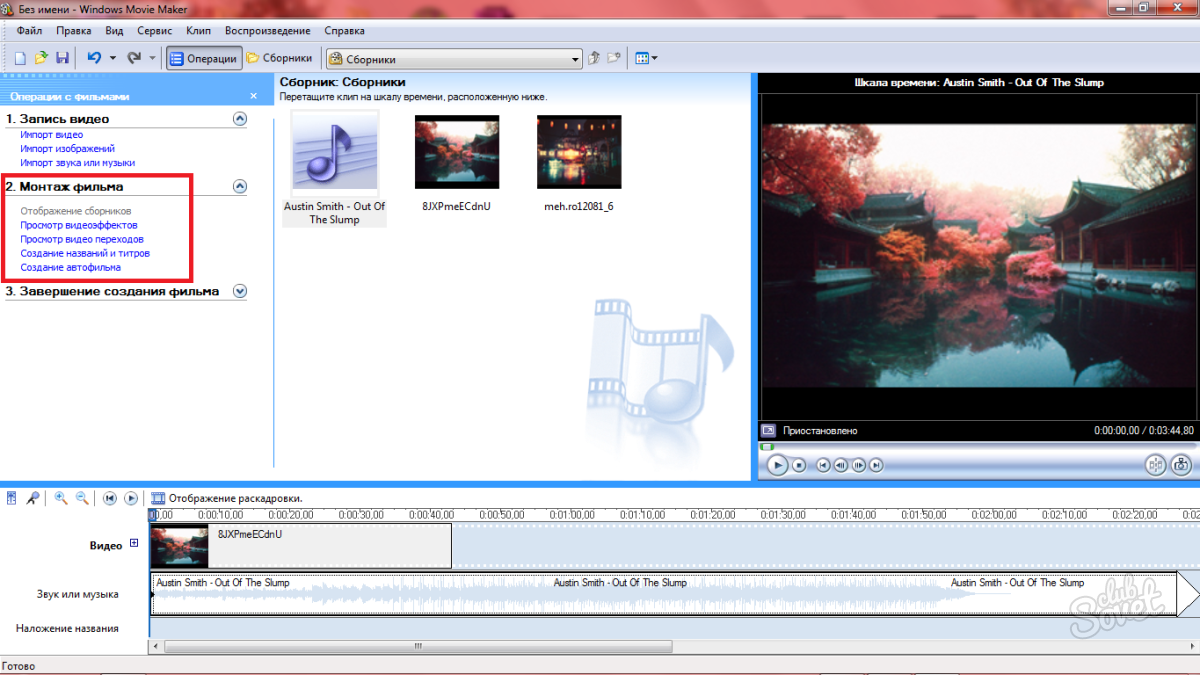
- Örneğin, "Video Efektlerini Görüntüle" bölümüne tıklayabilirsiniz ve bunlardan herhangi birini tamamen videonuza veya parçaları ayırmak için uygulayabilirsiniz.
- Efekti almanız ve parçadaki öğeye sürüklemeniz gerekir.
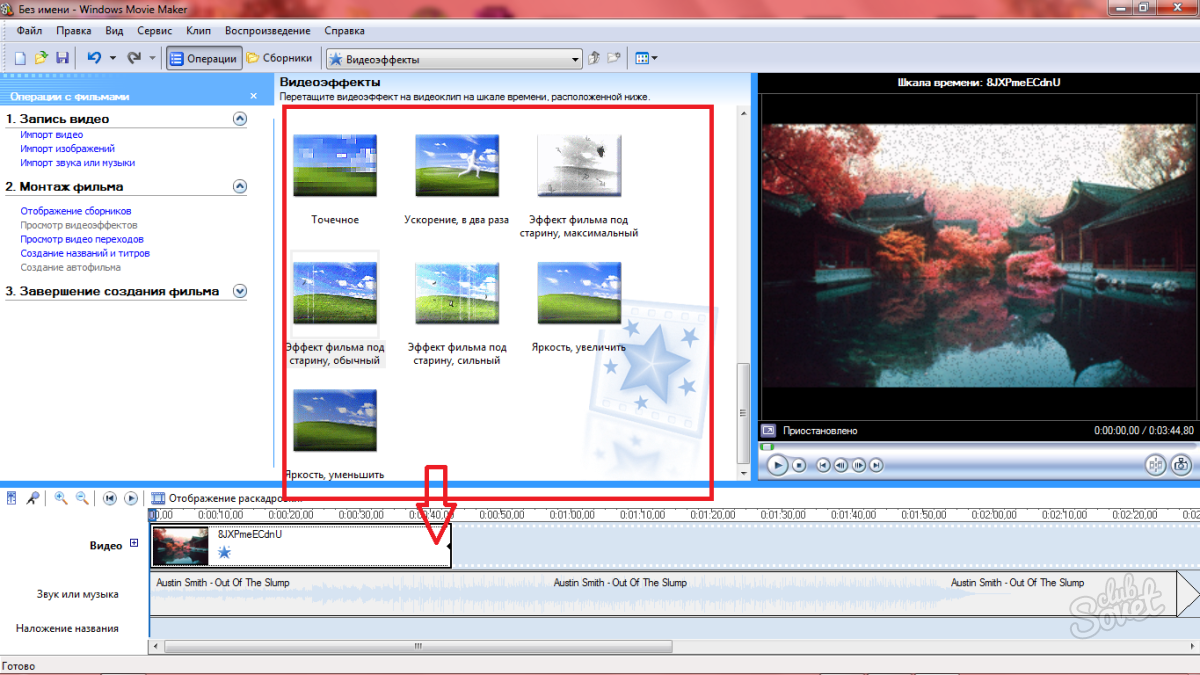
- Efekti beğenmediyseniz, klavyedeki CTRL + Z kombinasyonuna basın.
- Benzer şekilde, geçişlerde olur: aşağı sürüklemeleri gerekir. Bu seçenek, eşyaların eklemlerini daha yumuşak bağlantıları için ayarlamanıza izin verecektir.
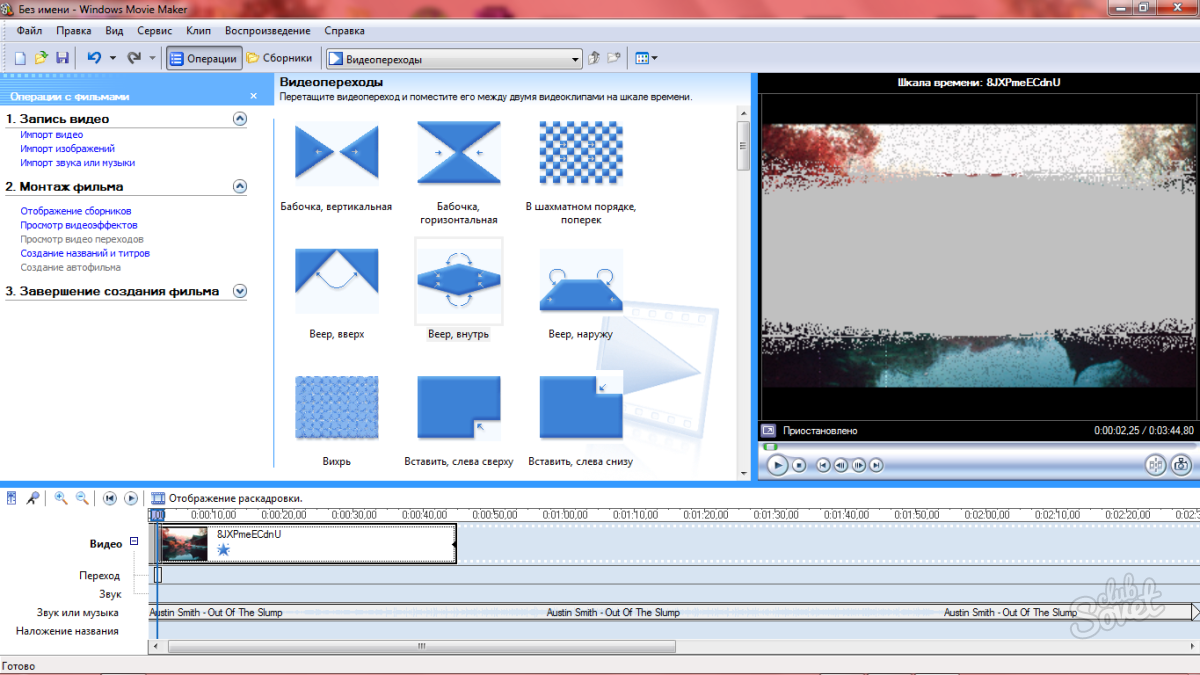
Windows Movie Maker'da titreleri nasıl yapılır
- Aynı bölümde "başlıklar ve başlıklar oluşturma" bağlantısını bulacaksınız. Yazıtlar için ihtiyacı olacak.
- Üzerine tıklayın ve kendinizi, başlıkların görünümünün seçimi ile bölümünde bulacaksınız. Örneğin, en başında, ortada, belirtilen öğeye veya sonra eklenebilirler. İstediğiniz konumu seçin.
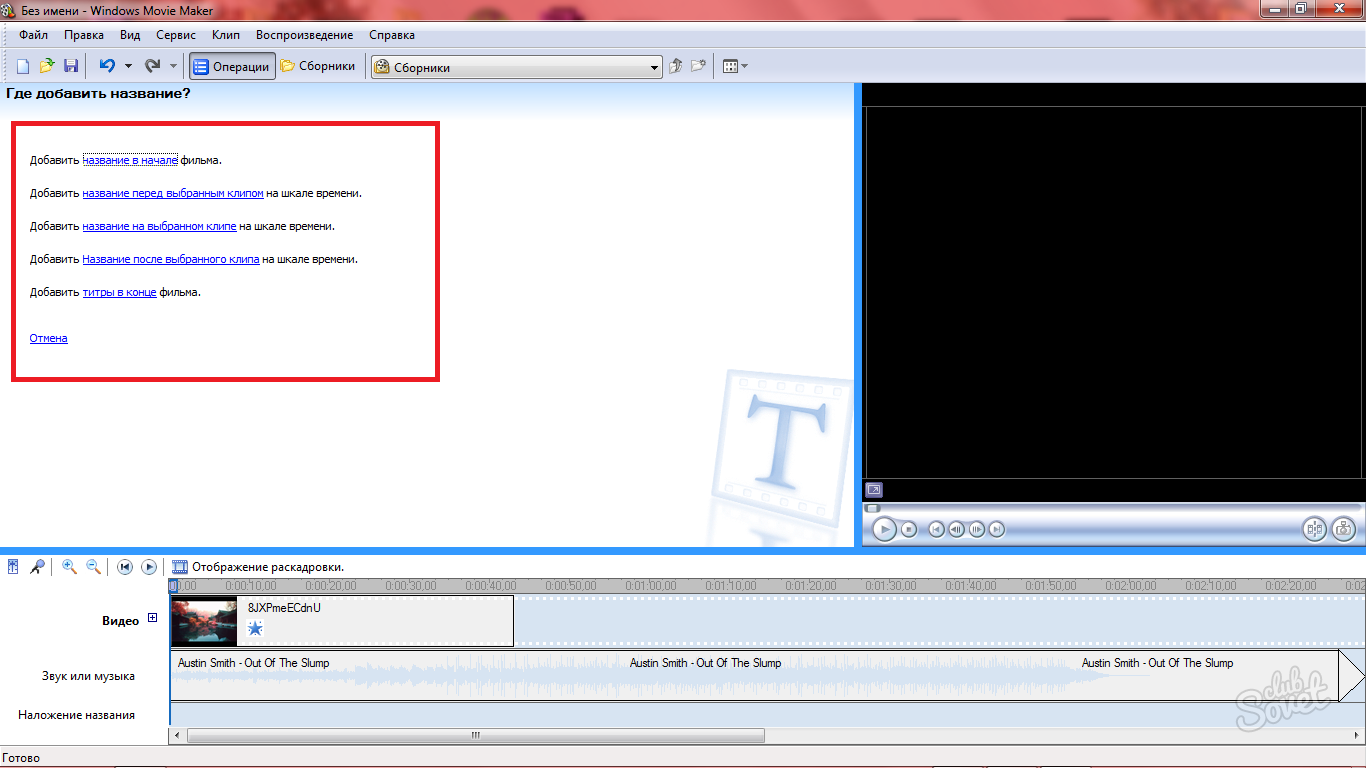
- Şimdi metni, yazı tipini düzenlemek için özel bir pencereye girin, "Renk ve Metin Yazı Tipi Değiştir" bağlantısını tıklayın.
- Tilt, yağ, renkler ve yazı tipleri mevcut olacaksınız.
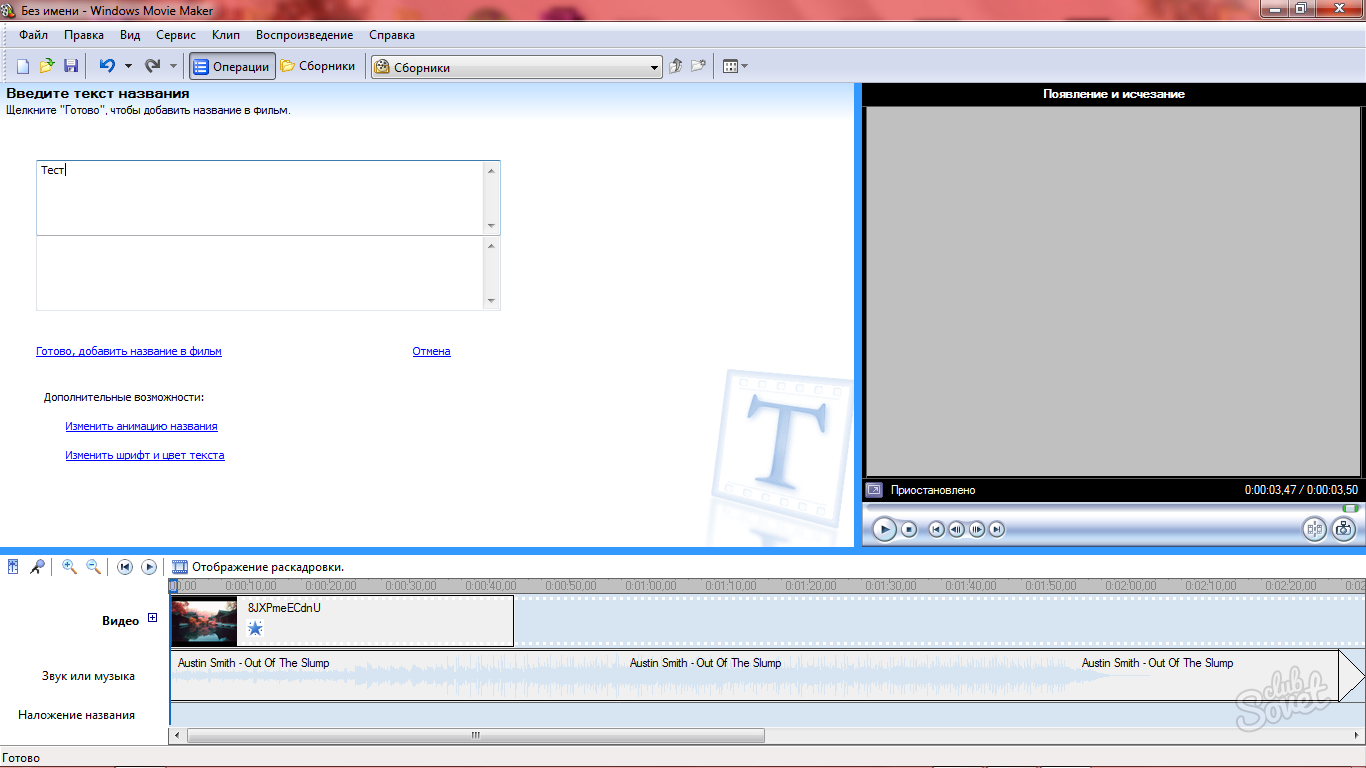
- "Başlık Animasyonu Değiştir" seçeneğini tıklarsanız, tüm olası yazı tipi animasyonlarıyla uzun bir liste göreceksiniz, döndürebilir, çözünebilir, bir bulmaca vb.
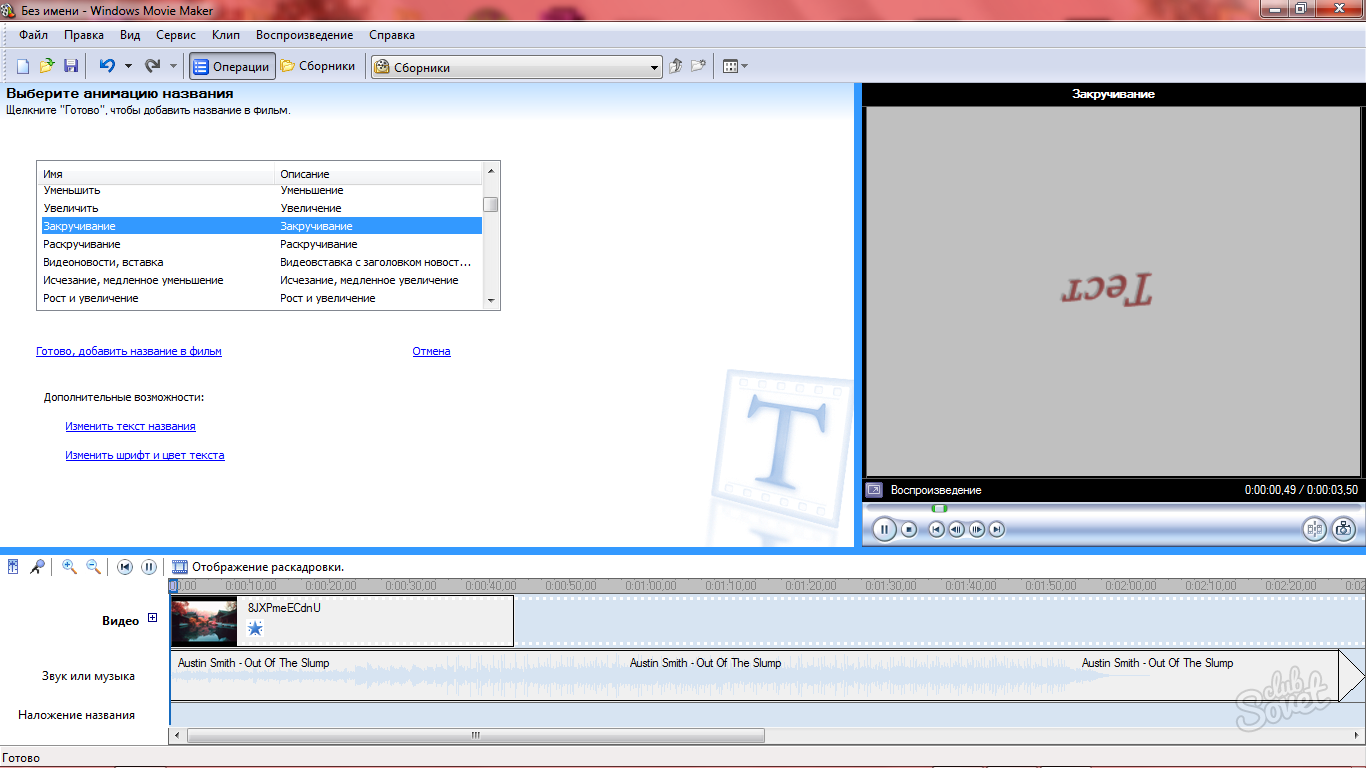
- Başlıkları ayarladıktan sonra, elemanı parçayı çekerek sürelerini değiştirin.
- Artık, Windows Movie Maker'ın temel parametrelerini kullanarak en basit videoyu nasıl monte edilmeyi biliyorsunuz.

Windows Film Maker'da Videoyu Kaydetme
- Film tamamlama bölümünü açın. İki alt bölüm vardır: bir videoyu bilgisayarda ve dijital kameranızda kaydetme. "Bilgisayarınızda Tasarruf" seçeneğini seçin.
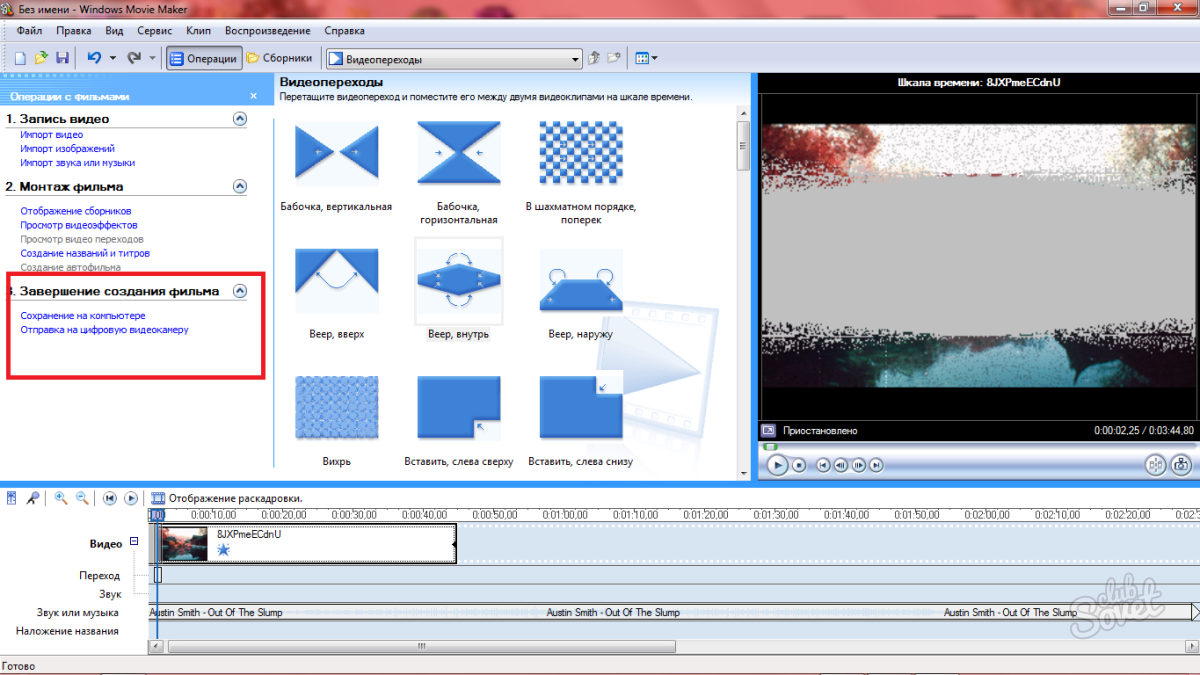
- Klasörü Kaydet'i seçin ve videonuzu adlandırın.
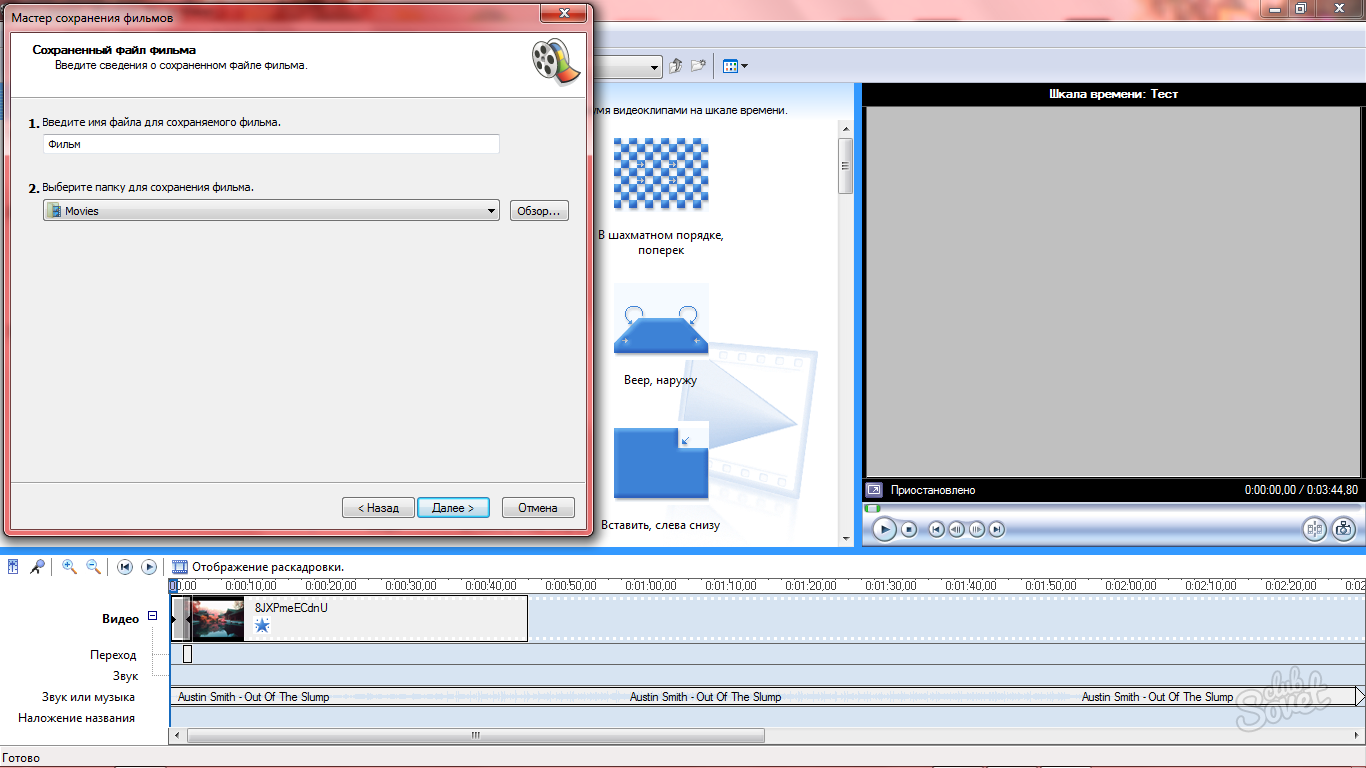
- Onay kutusunu "En İyi Oynatma Kalitesi" öğesini yerleştirin. Tasarruf anında başlayacak ve birkaç saniye sürecek.
- Windows Movie Maker en basit ve aynı zamanda uygun bir video ve resim yapıştırma programıdır.